Ako opraviť zabezpečené prepojenie s obchodom iTunes zlyhalo
Rôzne / / August 05, 2021
iTunes je prehrávač médií, knižnica médií, nástroj na správu zariadení iPhone, klientská aplikácia pre iTunes obchod, nástroj na aktualizáciu softvéru pre iOS a ďalšie. Môžete povedať, že ide o pokročilú plne vybavenú sadu PC pre zariadenia iPhone. Tento nástroj je k dispozícii pre Windows a Mac, ktorý vyvinul a vydal samotný Apple. Niekedy však vaša Aplikácia iTunes môže zlyhať pri pripojení zabezpečeného odkazu do iTunes Store kvôli poškodenému súboru alebo aplikácii. Ak teda takisto čelíte rovnakému problému, môžete si prečítať príručku Ako opraviť zlyhanie zabezpečeného odkazu na iTunes Store zlyhalo.
Za zmienku stojí tiež to, že pri inštalácii aplikácie iTunes do vášho počítača / notebooku existuje niekoľko podporných aplikácií, ktoré sa tiež nainštalujú, napríklad Bonjour, QuickTime atď. Preto poškodená aplikácia Bonjour alebo QuickTime alebo dokonca samotná poškodená aplikácia iTunes môžu spôsobiť problémy s pripojením k serveru. U väčšiny postihnutých používateľov nemusí fungovať ani predvolený diagnostický proces. Tu sme zdieľali niekoľko možných riešení, ktoré by pre vás mali fungovať.
Obsah
-
1 Ako opraviť zabezpečené prepojenie s obchodom iTunes zlyhalo
- 1.1 1. Reštartujte iTunes a iPhone
- 1.2 2. Skontrolujte stav systému Apple
- 1.3 3. Skontrolujte pripojenie k internetu
- 1.4 4. Aktualizujte iTunes
- 1.5 5. Skontrolujte dátum a čas
Ako opraviť zabezpečené prepojenie s obchodom iTunes zlyhalo
Takže bez toho, aby sme zbytočne strácali čas, do toho sa pustíme.
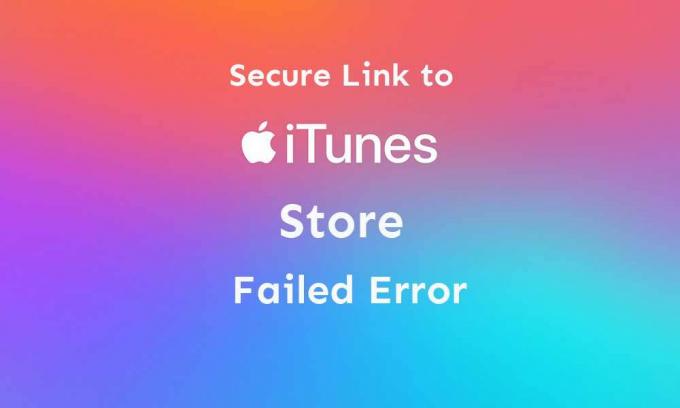
1. Reštartujte iTunes a iPhone
Jednoduché reštartovanie ktorejkoľvek z aplikácií a zariadení alebo počítača môže väčšinou vyriešiť veľa problémov alebo chýb. Najskôr teda reštartujte aplikáciu iTunes, ako aj pripojený iPhone. Ak nie je opravené, skúste reštartovať aj pripojený počítač / notebook.
2. Skontrolujte stav systému Apple
- Jednoducho zamierte do Stránka stavu systému spoločnosti Apple skontrolovať, či sa vyskytnú problémy so serverom, ktoré sa javia ako problémy s pripojením alebo nie.
- Zelená bodka znamená, že server je funkčný.
- Ak teraz vidíte, že stav systému iTunes je nefunkčný, mali by ste pred ďalšou kontrolou počkať niekoľko hodín.
- Ak je však stav servera k dispozícii, postupujte podľa nasledujúcich krokov.
3. Skontrolujte pripojenie k internetu
- Je skutočne dôležité skontrolovať, či je váš počítač pripojený k sieti Wi-Fi alebo káblovej sieti. Ak nie, nezabudnite najskôr pripojiť internet.
- Ak je vaše pripojenie k internetu aktívne, mali by ste skontrolovať konfiguráciu siete na počítači PC / Laptop.
- Uistite sa, že žiadny antivírusový program alebo program Firewall neblokuje aplikáciu iTunes. Ak máte pocit, že sa vyskytol problém s antivírusovým programom alebo programom Firewall, môžete program buď zakázať obidve alebo môžete nastaviť výnimku / vylúčiť súbor iTunes.exe z antivírusového programu alebo brány firewall aplikácia
- Po dokončení reštartujte počítač a skúste znova spustiť aplikáciu iTunes.
4. Aktualizujte iTunes
- Za zmienku tiež stojí, že Apple vydáva softvérové aktualizácie pre iOS, iPadOS, watchOS, macOS, tvOS atď. Pomerne často vrátane aplikácie iTunes. Ak je v prípade vašej aplikácie iTunes k dispozícii nová aktualizácia softvéru, jednoducho si ju stiahnite a nainštalujte a opravte tak zlyhanie funkcie Zabezpečené prepojenie s obchodom iTunes.
5. Skontrolujte dátum a čas
- Či už vo svojom počítači používate iTunes pre iPhone alebo iPad alebo iné zariadenie Apple, nezabudnite skontrolovať dátum a čas na svojom zariadení Apple.
- Pre iPhone, iPad, iPod touch: Otvorte aplikáciu Nastavenia. Klepnite na Všeobecné a potom na Dátum a čas.
To je všetko, chlapci. Dúfame, že vám bola táto príručka užitočná. Neváhajte a požiadajte o ďalšie otázky v komentári nižšie.
Subodh miluje písanie obsahu, či už môže súvisieť s technológiou alebo iný. Po ročnom písaní na blogu o technológiách ho to nadchlo. Miluje hranie hier a počúvanie hudby. Okrem blogov je návykový pri zostavovaní herných počítačov a pri únikoch smartfónov.



